Kan ik een PDF naar CSV converteren ? Door komma's gescheiden waarden of CSV-bestanden zijn een van de meest populaire formaten voor het opslaan van grote hoeveelheden gegevens of het beheren van diverse taken. Sterker nog, dit zijn de meestgebruikte formaten bij het uitvoeren van talloze bedrijfsactiviteiten. Een van de voordelen van CSV-bestanden is dat ze vrij eenvoudig en gemakkelijk te interpreteren zijn. De belangrijkste toepassingen zijn het opslaan van informatie in de vorm van tabelrijen en -kolommen. In dit artikel leert u hoe u in een mum van tijd PDF naar CSV-bestanden kunt converteren!
De beste PDF naar CSV-converter
Hoewel er talloze online tools beschikbaar zijn die u kunnen helpen bij het converteren van PDF-documenten naar CSV-bestanden, moet u kiezen voor een betrouwbare optie. Een van de beste PDF naar CSV-converters van dit moment is UPDF . Deze tool biedt vele voordelen en functies waarmee u talloze bedrijfsprocessen in een mum van tijd kunt beheren. Enkele van de beste functies van deze converter worden hieronder voor uw gemak vermeld. U kunt UPDF proberen via de onderstaande knop.
Windows • macOS • iOS • Android 100% veilig

- Een van de belangrijkste functies is de mogelijkheid om PDF te converteren naar Word , Excel, PPT, Tekst, CSV, HTML, XML, Afbeeldingen en RTF.
- Met de geavanceerde OCR-functie kunt u gescande PDF's converteren naar bewerkbare formaten.
- Het ondersteunt batchconversie , waardoor u eenvoudig meer dan 100 PDF's tegelijk naar CSV kunt converteren.
- U kunt PDF's van aantekeningen voorzien met verschillende hulpmiddelen, zoals plaknotities, tekstvakken, markeringen, stempels, handtekeningen, enzovoort.
- Met UPDF kunt u ook wijzigingen aanbrengen in de teksten en afbeeldingen in uw PDF-bestanden.
- Met de encryptiefunctie kunt u wachtwoorden en machtigingen aan PDF-documenten toevoegen.
De UPDF is ontwikkeld met drie kernwaarden in gedachten: nauwkeurigheid, betrouwbaarheid en veiligheid. U kunt nu met een paar klikken vol vertrouwen PDF-bankafschriften naar CSV converteren.
Kortom, uw documenten worden beschermd door een meerlaagse beveiliging. Hierdoor blijven uw privacy en gegevens gewaarborgd. Derden en andere organisaties hebben geen toegang tot uw gegevens zonder uw toestemming. Probeer UPDF vandaag nog.
Windows • macOS • iOS • Android 100% veilig
Methode 1. PDF naar CSV converteren
UPDF biedt een eenvoudige gebruiksaanpak. Om uw PDF effectief naar CSV-formaat te converteren, kunt u de volgende eenvoudige instructies volgen.
Stap 1. Open uw PDF-bestand
U kunt een PDF- bestand openen door het van de computerinterface naar de UPDF-interface te slepen. Gebruikers kunnen ook de functie "Bestand openen" gebruiken om het gewenste PDF-document te openen.
Stap 2. Selecteer uw uitvoerformaat als CSV
Klik op de optie 'PDF exporteren' in de rechterbovenhoek, direct nadat u uw PDF-bestand in UPDF hebt geopend. Om te beginnen krijgt u verschillende opties te zien. Overweeg 'CSV' als bestandsindeling.
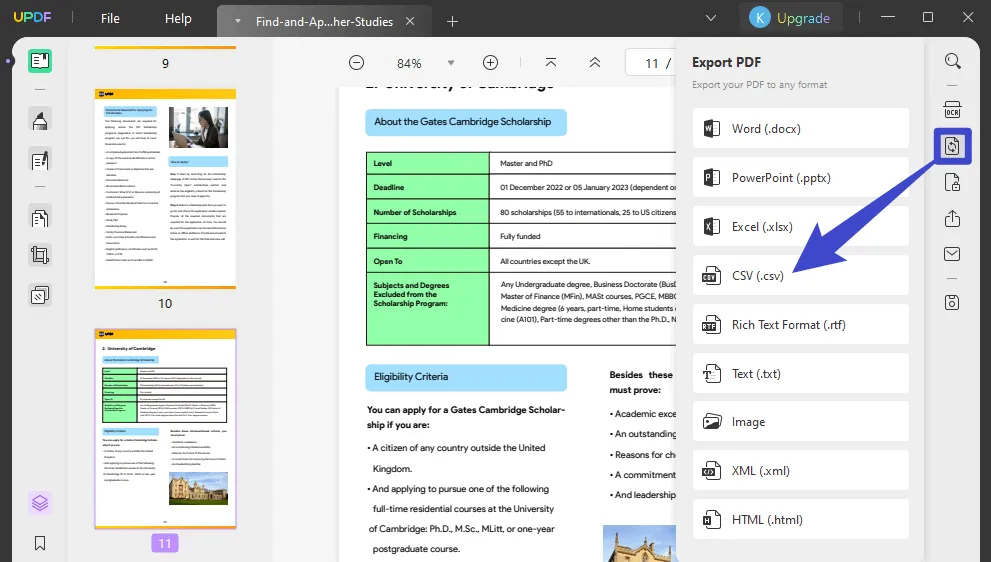
Stap 3. Begin met het converteren van PDF naar CSV
Klik ten slotte op het tabblad 'Exporteren' om de snelle verwerking van uw PDF-bestand te starten. U vindt het geconverteerde bestand in uw doelmap.
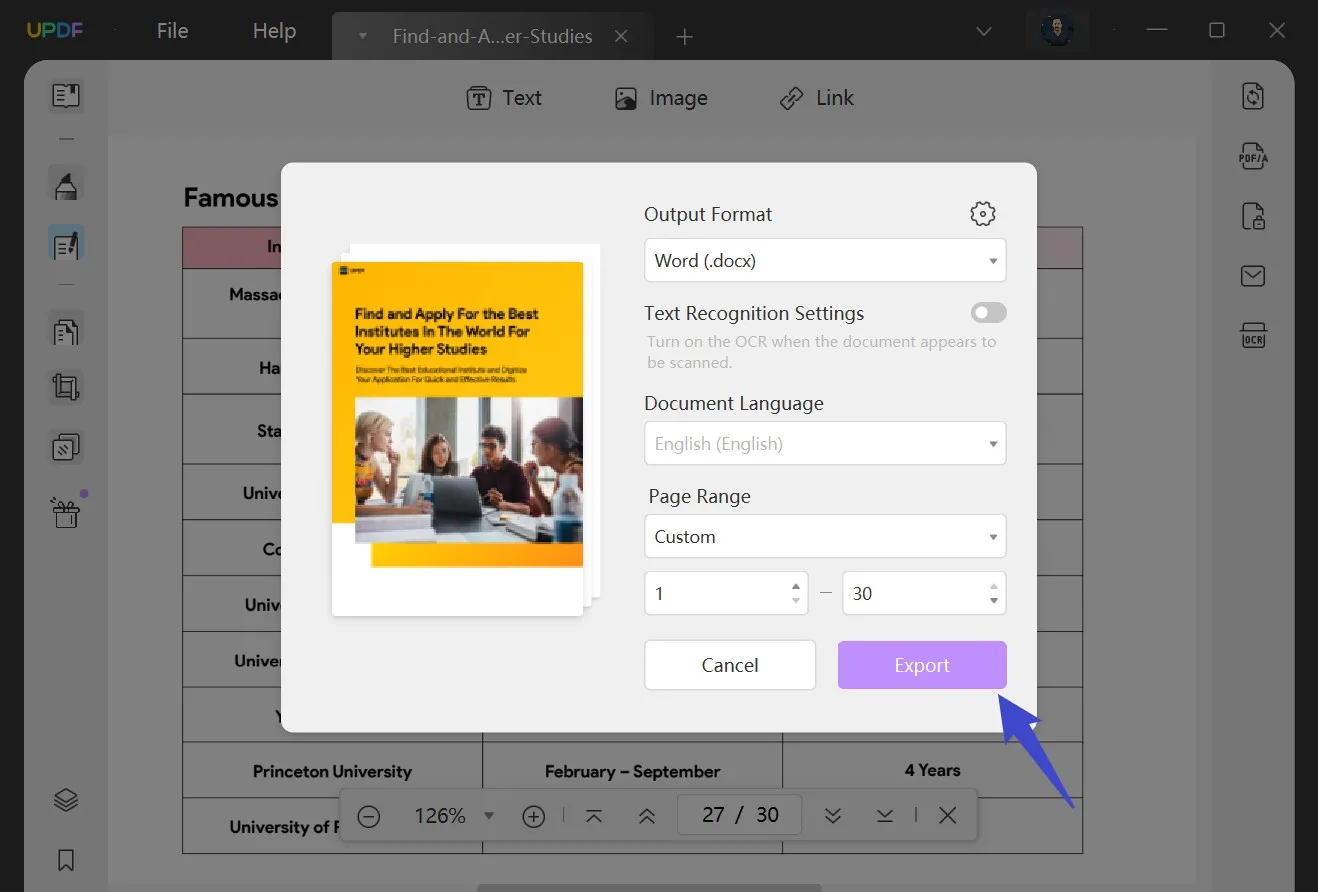
Bovendien wordt deze map ook op uw scherm weergegeven. U kunt ook overwegen om de gegevens in het geheugen van uw computer te doorzoeken op recent opgeslagen bestanden. U hoeft zich na de conversie geen zorgen te maken over de lay-out en opmaak. De onderstaande afbeelding is een voorbeeld na de conversie, dat exact hetzelfde is als het originele PDF-bestand.

De PDF naar CSV-converter beschermt de veiligheid van talloze originele documenten. Wil je meer weten? Hier kun je leren hoe je PDF naar CSV converteert op een Mac . Om UPDF te proberen, klik je op de onderstaande downloadknop.
Videotutorial over het converteren van PDF naar CSV
Hieronder vindt u een gedetailleerde videohandleiding over het converteren van PDF naar CSV met UPDF:
PDF naar CSV converteren met UPDF is eenvoudig, toch? Download het nu en start een moeiteloze conversie!
Windows • macOS • iOS • Android 100% veilig
Methode 2. PDF's batchgewijs naar CSV converteren
Zoals eerder vermeld, biedt UPDF de mogelijkheid om met één klik meerdere PDF's tegelijk naar CSV te converteren. Gebruikers die 100 of meer PDF's naar CSV willen converteren, kunnen de onderstaande stappen volgen:
- Nadat u UPDF op uw apparaat hebt geopend, kiest u de optie Batch in de hoofdinterface.
- Kies vervolgens Converteren.

- Upload de PDF's die u wilt converteren. U kunt meer dan 100 PDF's tegelijk uploaden.
- Kies vervolgens CSV als uitvoerformaat in het rechterpaneel en klik op "Toepassen" om de geconverteerde bestanden op te slaan.
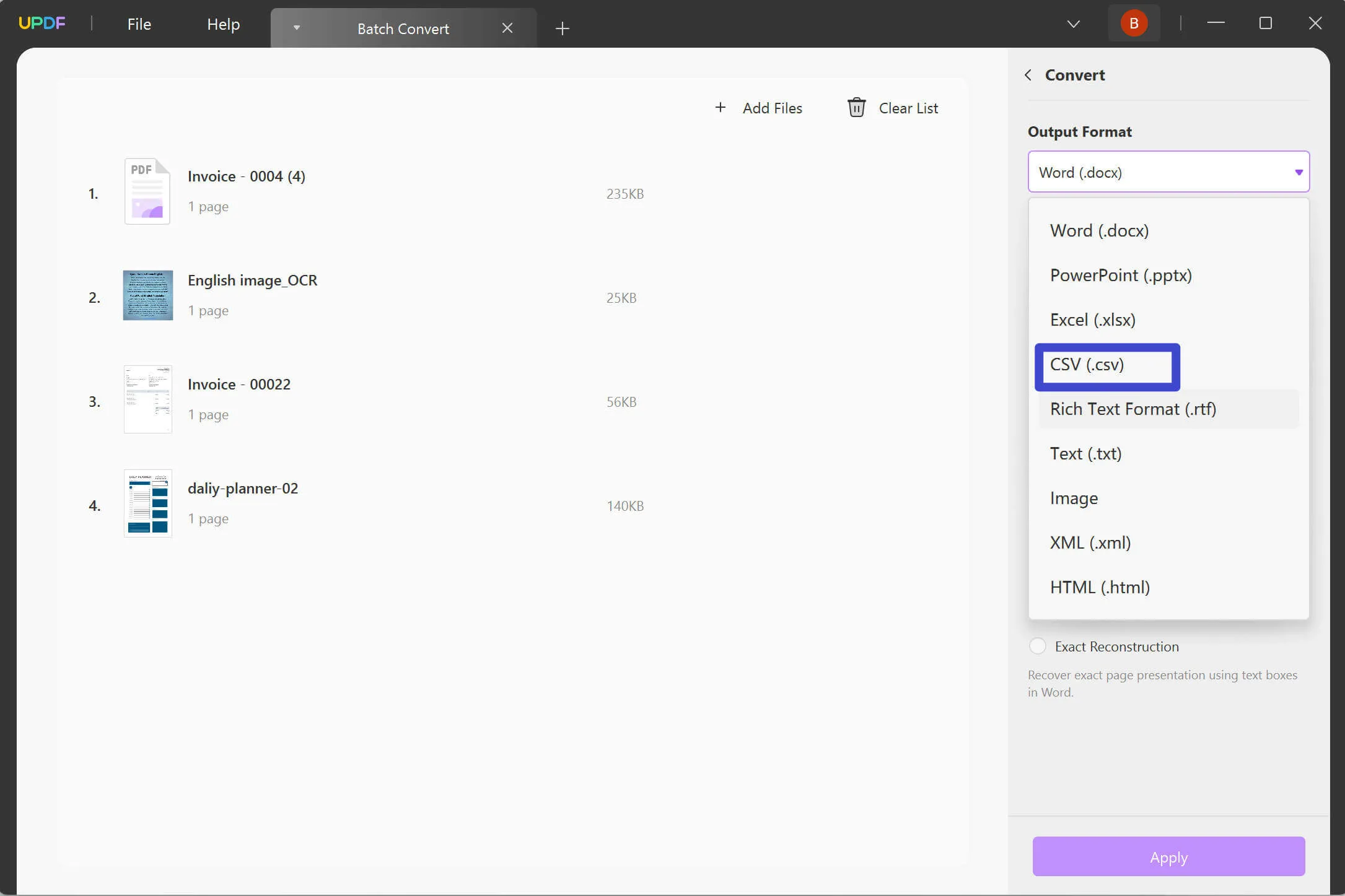
Methode 3. Een gescande PDF naar CSV converteren
Als u een gescand PDF-document of een PDF-document op basis van een afbeelding hebt, kunt u met UPDF deze dankzij de OCR-functie eenvoudig omzetten in een doorzoekbaar en bewerkbaar CSV-bestand.
De OCR-tool ondersteunt 38 talen. UPDF beschikt ook over een AI-gestuurde OCR-functie om de tekst in gescande PDF's te herkennen en ondersteunt 38 talen en tweetalige talen. Hieronder vindt u de stappen om gescande PDF's naar CSV te converteren. Voordat u gaat scannen, kunt u UPDF eerst downloaden met de onderstaande knop.
Windows • macOS • iOS • Android 100% veilig
- Klik op het pictogram 'Tekst herkennen met OCR' op de rechterwerkbalk nadat u het PDF-document hebt geopend.
- Selecteer in het pop-upvenster 'Doorzoekbare PDF'.
- Stel de lay-out in op 'Alleen tekst en afbeeldingen' of 'Tekst over de pagina-afbeelding' en selecteer de juiste taal voor uw document.
- Klik op de knop "OCR uitvoeren".
- Het programma herkent de tekst van uw gescande PDF-document en slaat het op als een nieuw PDF-document dat doorzoekbaar en bewerkbaar is. De nieuwe PDF wordt automatisch geopend in UPDF.
- U kunt nu op "PDF exporteren > CSV>Exporteren" klikken om het bestand naar een CSV-bestand te converteren.

Methode 4. Hoe PDF online naar CSV converteren
Hoe kan ik met iLovePDF gratis online PDF naar CSV converteren?
Nee. iLovePDF biedt geen optie om PDF online naar CSV te converteren.
Hoe kan ik gratis online PDF naar CSV converteren met Smallpdf?
Nee. Smallpdf biedt geen ondersteuning voor het converteren van PDF naar CSV.
De bovenstaande twee bekende online tools hebben geen mogelijkheid om PDF online naar CSV te converteren. Er zijn echter nog steeds online tools zoals Zamzar die je kunt proberen:
- Stap 1. Sleep uw PDF-bestand naar de Zamzar-interface. Of klik op de knop 'Bestanden kiezen' om de PDF-bestanden op uw computer te selecteren.
- Stap 2. Zorg ervoor dat 'CSV' is geselecteerd.
- Stap 3. Klik op de knop "Nu converteren" om de conversie te starten.
- Stap 4. Download het.
Voordat u online tools probeert, moet u onthouden dat het nooit veilig is om uw document naar internet te uploaden. U kunt het beste een wachtwoord aan uw document toevoegen voordat u het uploadt. Houd uw internetverbinding altijd veilig wanneer u online tools gebruikt, want een instabiele internetverbinding kan de conversieresultaten beïnvloeden. Het is beter om veiligere en stabielere desktoptools zoals UPDF te kiezen om u te helpen bij het proces. Deze bieden altijd het beste conversieresultaat met nauwkeurigheid en geavanceerde OCR-functies. Probeer het eens.
Windows • macOS • iOS • Android 100% veilig
Wat is CSV?
Een CSV-bestand bevat gegevens die gescheiden zijn door komma's. Het slaat informatie op in een tabelvorm en is een eenvoudig tekstbestand dat alleen numerieke en alfabetische tekens ondersteunt.
CSV-bestanden worden vaak gebruikt voor de uitwisseling van gegevens tussen programma's, vooral wanneer er veel gegevens moeten worden verzonden. Dit bestandsformaat wordt doorgaans ondersteund door databasebeheersystemen, data-analysetools en andere programma's die grote hoeveelheden gegevens opslaan (zoals contactlijsten en klantgegevens).
Of u nu de term "door komma's gescheiden waarden", "door tekens gescheiden waarden" of "door komma's gescheiden bestand" hoort, u kunt er zeker van zijn dat u hetzelfde bestandsformaat bedoelt.
Waarvoor wordt een CSV-bestand gebruikt?
Het CSV-bestandsformaat wordt veel gebruikt door diverse applicaties. De twee meest gebruikte applicaties voor een CSV-bestand (Comma-Separated Values) zijn invoer en uitvoer. Het is de bedoeling dat het CSV-bestand als invoer in de software wordt geladen.
Een veelvoorkomende vorm van uitvoer is een CSV-bestand (comma-separated values), waarmee de gebruiker eenvoudig wijzigingen kan aanbrengen en het resulterende rapport of de gegevensverzameling kan distribueren.
Laten we eerst eens kijken naar een aantal praktische toepassingen van CSV-bestanden in de software.
Het uploaden van een lijst met klantcontacten is een van de meest voorkomende toepassingen voor het importeren van een CSV-bestand in het bedrijfsleven. Dit kan bijvoorbeeld als u overstapt naar Active Campaign of een vergelijkbaar e-mailmarketingplatform.
Een customer relationship management (CRM) systeem zoals Hubspot of Nutshell kan ook het importeren van een klantencontactlijst vereisen. Of misschien moet u klanten importeren in GrowSurf of een ander referral marketingplatform.
Hun gegevens kunnen worden gebruikt om ze in te schrijven voor uw referral-programma en om ze toegang te geven tot een persoonlijke link. Deze link kunnen ze gebruiken om uw bedrijf onder de aandacht te brengen bij hun contactpersonen.
Uiteraard zijn er naast klantenlijsten nog veel meer soorten informatie die in een programma kunnen worden ingevoerd. Als u een webwinkel heeft, moet u uw voorraadbeheer- of orderverwerkingssoftware mogelijk voorzien van een lijst met uw product-SKU's.
Gebruiksscenario's voor het exporteren van CSV-bestanden
Veel applicaties kunnen CSV-bestanden niet alleen lezen, maar ook als uitvoer genereren. Gezien de brede acceptatie en het brede gebruik ervan, wordt het CSV-bestandsformaat vaak gebruikt voor exportdoeleinden.
Vanwege het wijdverbreide gebruik en de relatief eenvoudige implementatie, geven weinig programma's de voorkeur aan een ander bestandsformaat voor het exporteren van spreadsheetgegevens. Spreadsheetgegevens worden meestal geëxporteerd als een CSV-bestand, hoewel bepaalde tools, zoals Gusto's aangepaste rapportgenerator, zowel CSV- als PDF-opties bieden.
Veelgestelde vragen over het converteren van PDF naar CSV
Hoe converteer ik een PDF naar CSV zonder de software?
Ja. Je kunt PDF naar CSV converteren met een online tool. Er zijn echter enkele nadelen aan de online converter. Pagina's kunnen advertenties bevatten en het uploaden van bestanden naar internet kan informatie onthullen.
Wat is het verschil tussen CSV en XLS?
CSV-bestanden nemen veel minder geheugen in beslag dan vergelijkbare bestanden. Door hun compacte formaat zijn CSV-bestanden gemakkelijker te laden en op te slaan en nemen ze minder ruimte in beslag op uw harde schijf. XLS-bestanden zijn groter en nemen meer ruimte in beslag op uw harde schijf, omdat u een speciale tool nodig hebt om ze te openen en te wijzigen.
Is er een online tool om PDF naar CSV te converteren?
Natuurlijk wel. U kunt op Google zoeken naar "PDF online naar CSV converteren" en daar vindt u enkele online conversietools. Maar online tools zijn niet zo veilig als u denkt. Informatielekken komen vaak voor. Als uw netwerk niet zo goed is, zal de ervaring met online tools zeer slecht zijn.
Hoe open ik een CSV-bestand in Microsoft Excel?
Hoewel Excel bedoeld is om CSV-bestanden te kunnen lezen, resulteert dit meestal in vervormde, onbruikbare gegevens.
- Start Excel en ga naar Gegevens > Van tekst/CSV om een nieuwe CSV-import te starten.
- Klik op de knop "Importeren" nadat u het CSV-bestand op uw computer hebt gevonden.
- Klik op Laden nadat u een voorbeeld van de tabel in het pop-upvenster hebt bekeken.
Conclusie
PDF naar CSV converteren met UPDF is eenvoudig, wat de veiligheid van uw documenten garandeert. Bovendien hoeft u zich geen zorgen te maken dat u ergens in het conversieproces vastloopt. Dit komt vooral doordat de UPDF-gebruikersondersteuning altijd beschikbaar is! Overweeg vandaag nog om voor UPDF te kiezen.
Windows • macOS • iOS • Android 100% veilig
 UPDF
UPDF
 UPDF voor Windows
UPDF voor Windows UPDF voor Mac
UPDF voor Mac UPDF voor iPhone/iPad
UPDF voor iPhone/iPad UPDF voor Android
UPDF voor Android UPDF AI Online
UPDF AI Online UPDF Sign
UPDF Sign PDF bewerken
PDF bewerken PDF annoteren
PDF annoteren PDF maken
PDF maken PDF-formulier
PDF-formulier Links bewerken
Links bewerken PDF converteren
PDF converteren OCR
OCR PDF naar Word
PDF naar Word PDF naar afbeelding
PDF naar afbeelding PDF naar Excel
PDF naar Excel PDF organiseren
PDF organiseren PDF samenvoegen
PDF samenvoegen PDF splitsen
PDF splitsen PDF bijsnijden
PDF bijsnijden PDF roteren
PDF roteren PDF beveiligen
PDF beveiligen PDF ondertekenen
PDF ondertekenen PDF bewerken
PDF bewerken PDF opschonen
PDF opschonen Beveiliging verwijderen
Beveiliging verwijderen Lees PDF
Lees PDF UPDF Cloud
UPDF Cloud PDF comprimeren
PDF comprimeren PDF afdrukken
PDF afdrukken Batch Process
Batch Process Over UPDF AI
Over UPDF AI UPDF AI-oplossingen
UPDF AI-oplossingen AI Gebruikersgids
AI Gebruikersgids FAQ over UPDF AI
FAQ over UPDF AI PDF samenvatten
PDF samenvatten PDF vertalen
PDF vertalen Chatten met PDF
Chatten met PDF Chatten met afbeelding
Chatten met afbeelding PDF naar Mindmap
PDF naar Mindmap Chatten met AI
Chatten met AI PDF uitleggen
PDF uitleggen Wetenschappelijk onderzoek
Wetenschappelijk onderzoek Papier zoeken
Papier zoeken AI-proeflezer
AI-proeflezer AI-schrijver
AI-schrijver AI-huiswerkhulp
AI-huiswerkhulp AI-quizgenerator
AI-quizgenerator AI-wiskundige oplosser
AI-wiskundige oplosser PDF naar Word
PDF naar Word PDF naar Excel
PDF naar Excel PDF naar PowerPoint
PDF naar PowerPoint Gebruikershandleiding
Gebruikershandleiding UPDF-trucs
UPDF-trucs Veelgestelde Vragen
Veelgestelde Vragen UPDF Beoordelingen
UPDF Beoordelingen Downloadcentrum
Downloadcentrum Blog
Blog Nieuwsruimte
Nieuwsruimte Technische Specificaties
Technische Specificaties Updates
Updates UPDF versus Adobe Acrobat
UPDF versus Adobe Acrobat UPDF versus Foxit
UPDF versus Foxit UPDF versus PDF Expert
UPDF versus PDF Expert








 Nls Jansen
Nls Jansen 
